CAD布局中如何锁定,解锁视口?
来源:网络收集 点击: 时间:2024-08-18【导读】:
在cad布局中,用视口将图纸排版好,需要将视口进行锁定。否则再次编辑视口时,运用【缩放】命令或者调动了鼠标滚轮,都会改动已经调整好的视口比例。这样会给图纸绘制工作带来不便,以下给大家介绍CAD布局中如何锁、定解锁视口。工具/原料more硬件:台式电脑电脑操作系统:Windows7 旗舰版 64位 SP1锁定视口1/5分步阅读 2/5
2/5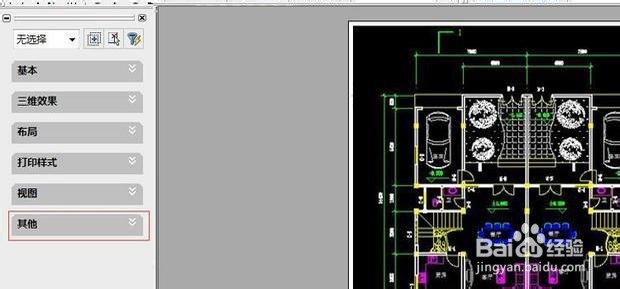 3/5
3/5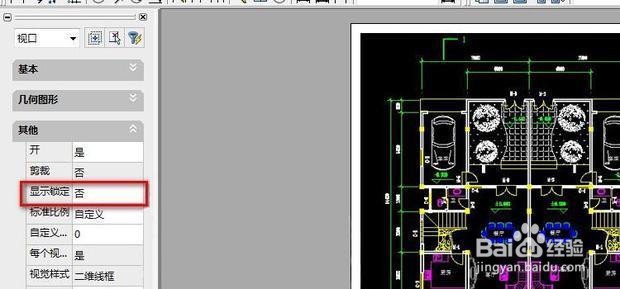 4/5
4/5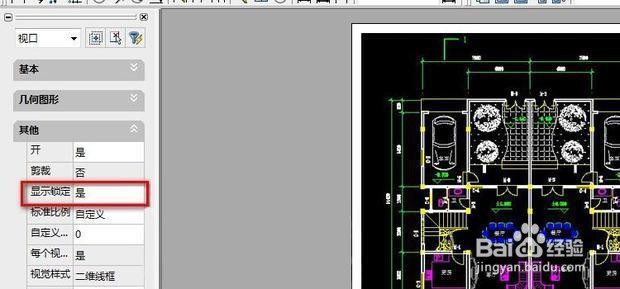 5/5
5/5 解锁视口1/3
解锁视口1/3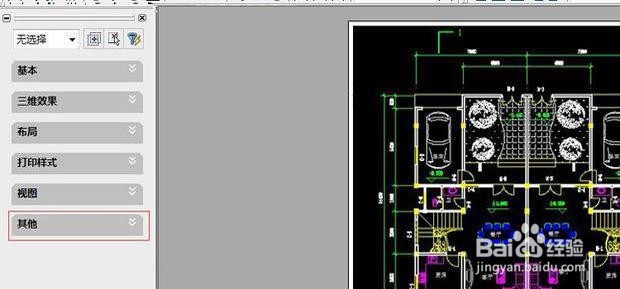 2/3
2/3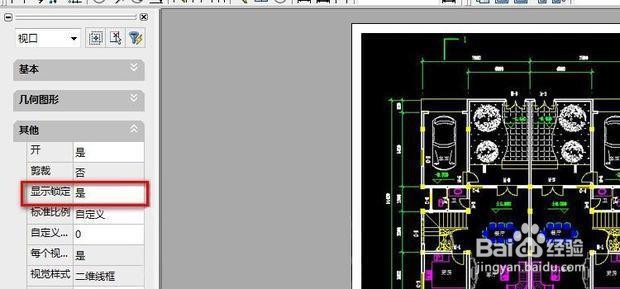 3/3
3/3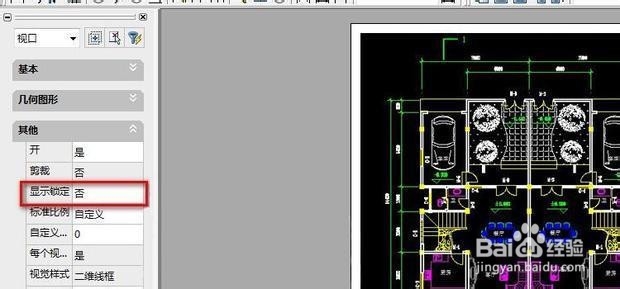 总结1/2
总结1/2
打开CAD工程文件。
 2/5
2/5按住“Ctrl”+“1”键,左边会弹出属性对话框,点击对话框中的【其它】。
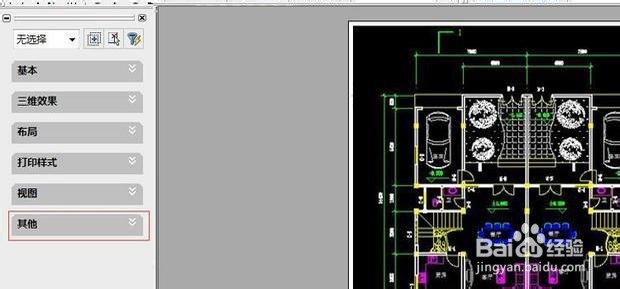 3/5
3/5在【其他】可以看到【显示锁定】的命令。点击此处。
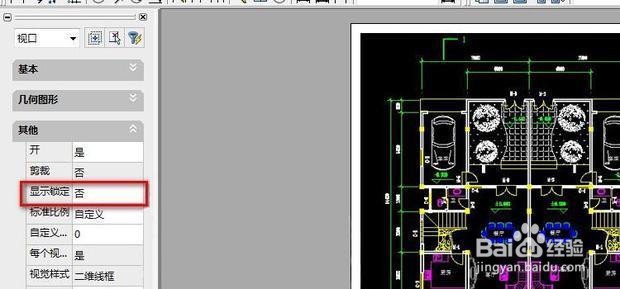 4/5
4/5【显示锁定】从【否】变成【是】,这样就锁定了右边的视图。
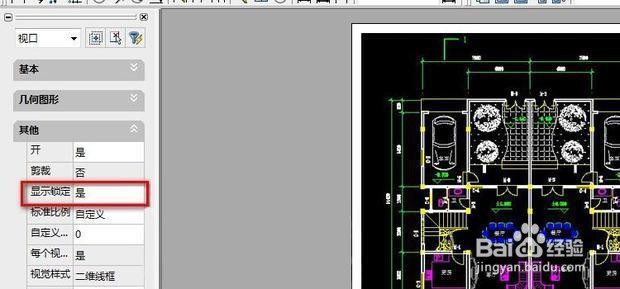 5/5
5/5这样视图就不会受到鼠标滚轮的影响了。
 解锁视口1/3
解锁视口1/3同理,按“Ctrl”+“1”键,选择对话框中的【其他】。
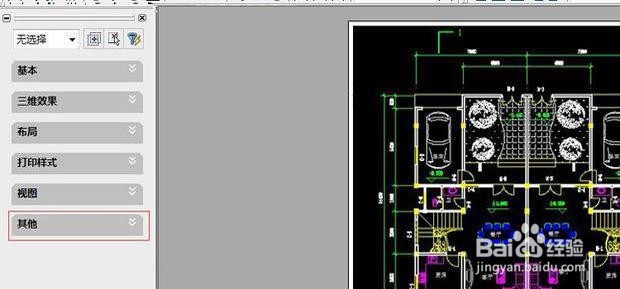 2/3
2/3在【其他】可以看到【显示锁定】的命令。此时【显示锁定】显示的为【是】,即锁定视口状态。
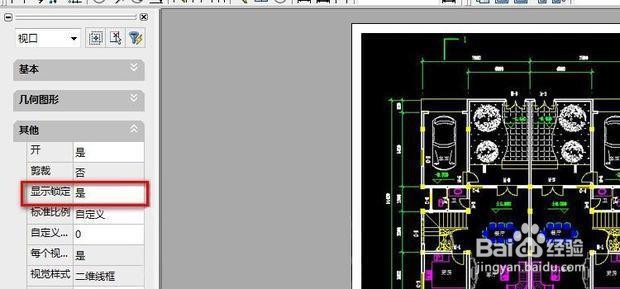 3/3
3/3点击【显示锁定】,就会从【是】变成【否】,这样就解锁视口了。
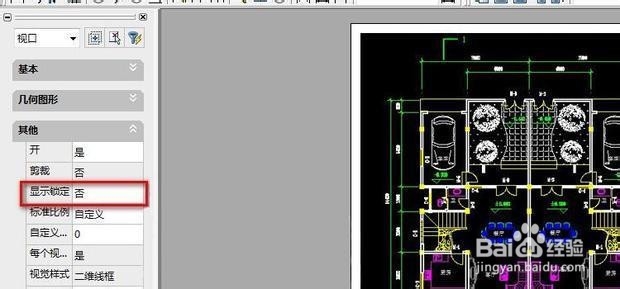 总结1/2
总结1/2锁定视口
1.打开CAD工程文件。
2.按住“Ctrl”+“1”键,左边会弹出属性对话框,点击对话框中的【其它】。
3.在【其他】可以看到【显示锁定】的命令。
4.【显示锁定】从【否】变成【是】,这样就锁定了右边的视图。
2/2解锁视口
1.按“Ctrl”+“1”键,选择对话框中的【其他】。
2.在【其他】可以看到【显示锁定】的命令。此时【显示锁定】显示的为【是】,即锁定视口状态。
3.点击【显示锁定】,就会从【是】变成【否】,这样就解锁视口了。
注意事项在CAD中把视口锁定了,这时候要正常使用修改的话就需要进行解锁。
CAD布局CAD锁定解锁视版权声明:
1、本文系转载,版权归原作者所有,旨在传递信息,不代表看本站的观点和立场。
2、本站仅提供信息发布平台,不承担相关法律责任。
3、若侵犯您的版权或隐私,请联系本站管理员删除。
4、文章链接:http://www.1haoku.cn/art_1135895.html
上一篇:怎么在HTML代码中插入CSS样式实现背景色设置
下一篇:微信诈骗提示多久消除
 订阅
订阅